كيفية إرسال بريد إلكتروني بسرعة بناءً على تاريخ في خلية Excel؟
هل سبق لك أن حاولت إرسال بريد إلكتروني بناءً على تاريخ في خلية Excel؟ على سبيل المثال، لديك قائمة تواريخ في العمود A، ثم تريد إرسال بريد إلكتروني مع الموضوع ونص الرسالة إلى مستلم (يمكنك أيضًا إرسال نسخة إلى الآخرين أو نسخة مخفية)، كيف يمكنك التعامل مع ذلك؟
إرسال بريد إلكتروني بناءً على التاريخ باستخدام VBA
إرسال بريد إلكتروني بناءً على التاريخ باستخدام VBA
لإرسال بريد إلكتروني بناءً على التاريخ في Excel، يمكنك فقط تطبيق كود ماكرو.
1. قم بتمكين الورقة التي تحتوي على البيانات والتاريخ الذي تستخدمه، واضغط على مفاتيح Alt + F11 لتمكين نافذة Microsoft Visual Basic for Applications.
2. انقر فوق إدراج > وحدة، والصق الكود أدناه في النص الفارغ.
Sub email()
'UpdatebyExtendoffice20170831
Dim xRg As Range
Dim xRgEach As Range
Dim xAddress As String
Dim xEmail_Subject, xEmail_Send_From, xEmail_Send_To, xEmail_Cc, xEmail_Bcc, xEmail_Body As String
Dim xMail_Object, xMail_Single As Object
On Error Resume Next
xAddress = ActiveWindow.RangeSelection.Address
Set xRg = Application.InputBox("Select a range:", "KuTools For Excel", xAddress, , , , , 8)
If xRg Is Nothing Then Exit Sub
For Each xRgEach In xRg
If xRgEach.Value = Date Then
xEmail_Subject = Application.InputBox("Subject: ", "Kutools", , , , , , 2)
xEmail_Send_From = Application.InputBox("Send from: ", "KuTools For Excel", , , , , , 2)
xEmail_Send_To = Application.InputBox("Send to: ", "KuTools For Excel", , , , , , 2)
If xEmail_Send_To = "" Then Exit Sub
xEmail_Cc = Application.InputBox("CC: ", "KuTools For Excel", , , , , , 2)
xEmail_Bcc = Application.InputBox("BCC: ", "KuTools For Excel", , , , , , 2)
xEmail_Body = Application.InputBox("Message Body: ", "KuTools For Excel", , , , , , 2)
Set xMail_Object = CreateObject("Outlook.Application")
Set xMail_Single = xMail_Object.CreateItem(0)
With xMail_Single
.Subject = xEmail_Subject
.To = xEmail_Send_To
.cc = xEmail_Cc
.BCC = xEmail_Bcc
.Body = xEmail_Body
.Send
End With
End If
Next
End Sub3. انقر تشغيل أو اضغط F5 لتنفيذ الكود، ستظهر نافذة منبثقة لتذكيرك باختيار قائمة التواريخ. شاهد لقطة الشاشة:
4. انقر فوق موافق، واستمر في تحديد موضوع البريد الإلكتروني، عنوان البريد الإلكتروني الخاص بالمرسل، وعنوان البريد الإلكتروني الخاص بالمستلم، CC، BCC، ونص الرسالة. شاهد لقطة الشاشة:
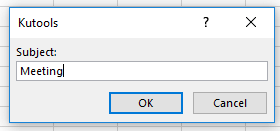 |  | 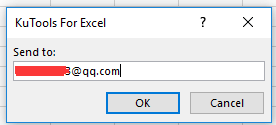 | ||
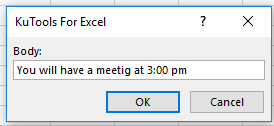 | 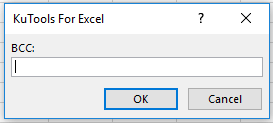 | 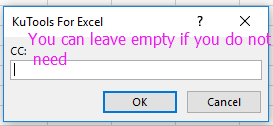 |
5. انقر موافق > موافق حتى الأخيرة، وبعد ذلك سيتم إرسال البريد الإلكتروني.
ملاحظة: يجب أن يكون عنوان البريد الإلكتروني الخاص بالمرسل هو الحساب الافتراضي في Outlook الخاص بك.
إنشاء قائمة مراسلات وإرسال رسائل بريد إلكتروني بسهولة في Excel |
مع Kutools لـ Excel، تتيح لك ميزات إنشاء قائمة المراسلات وإرسال رسائل البريد الإلكتروني إنشاء قائمة مراسلات بسرعة وإرسال رسائل بريد إلكتروني مخصصة مباشرة من Excel. يمكنك تحديد المستلمين والموضوع والمرفقات، وتخصيص الرسالة، واختيار الإرسال عبر Outlook أو خادم SMTP آخر لإدارة حملات البريد الإلكتروني بسهولة. |
|
Kutools لـ Excel - قم بتعزيز Excel بأكثر من 300 أدوات أساسية. استمتع بميزات ذكاء اصطناعي مجانية بشكل دائم! احصل عليه الآن |
أفضل أدوات الإنتاجية لمكتب العمل
عزز مهاراتك في Excel باستخدام Kutools لـ Excel، واختبر كفاءة غير مسبوقة. Kutools لـ Excel يوفر أكثر من300 ميزة متقدمة لزيادة الإنتاجية وتوفير وقت الحفظ. انقر هنا للحصول على الميزة الأكثر أهمية بالنسبة لك...
Office Tab يجلب واجهة التبويب إلى Office ويجعل عملك أسهل بكثير
- تفعيل تحرير وقراءة عبر التبويبات في Word، Excel، PowerPoint، Publisher، Access، Visio وProject.
- افتح وأنشئ عدة مستندات في تبويبات جديدة في نفس النافذة، بدلاً من نوافذ مستقلة.
- يزيد إنتاجيتك بنسبة50%، ويقلل مئات النقرات اليومية من الفأرة!
جميع إضافات Kutools. مثبت واحد
حزمة Kutools for Office تجمع بين إضافات Excel وWord وOutlook وPowerPoint إضافة إلى Office Tab Pro، وهي مثالية للفرق التي تعمل عبر تطبيقات Office.
- حزمة الكل في واحد — إضافات Excel وWord وOutlook وPowerPoint + Office Tab Pro
- مثبّت واحد، ترخيص واحد — إعداد في دقائق (جاهز لـ MSI)
- الأداء الأفضل معًا — إنتاجية مُبسطة عبر تطبيقات Office
- تجربة كاملة لمدة30 يومًا — بدون تسجيل، بدون بطاقة ائتمان
- قيمة رائعة — وفر مقارنة بشراء الإضافات بشكل منفرد
